EXCEL工具栏不见了,怎么办
1、正常的EXCEL打开后是这样的。
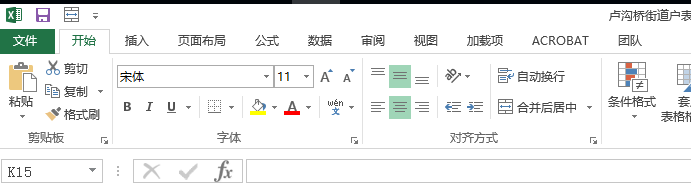
2、可是突然就变成了这样。
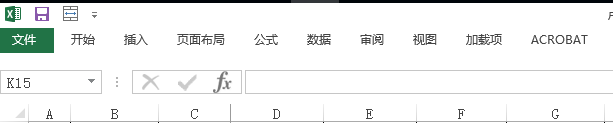
3、或者突然就这样了。

1、点击任意一个选项卡
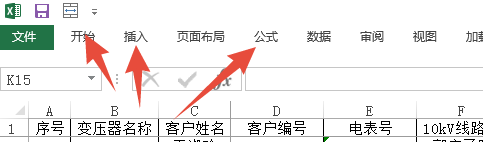
2、点它,固定。

3、完成后,变成这个样子,一个小箭头。点击这个小箭头,工具还会隐藏。
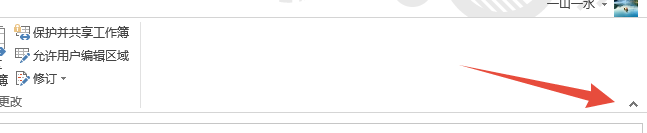
1、点击右上角的“功能区显示选项”
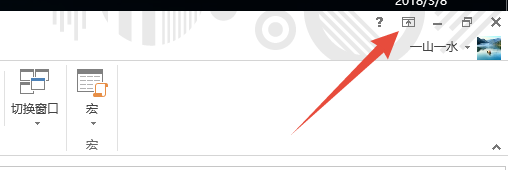
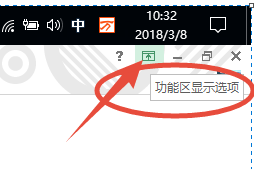
2、选择自动隐藏功能区。
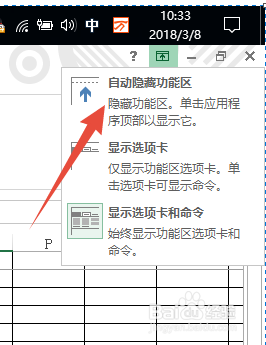
3、就这样了。
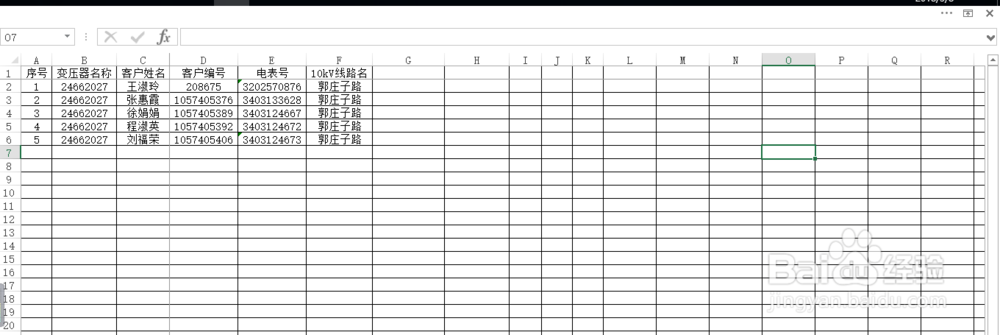
4、点击右上角三个点。

5、又全部出现了。

6、点击显示选项卡
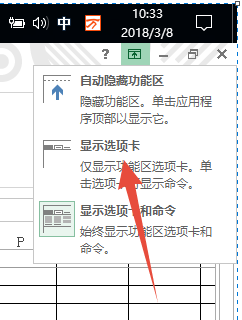
7、是这样的。
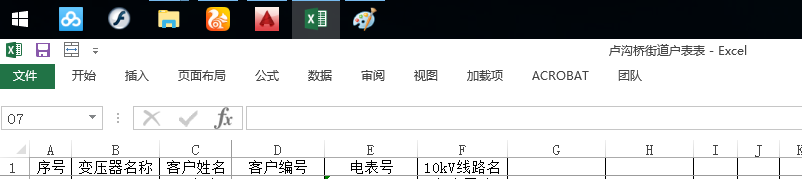
8、点击显示选项卡和命令。就是正常的样子了。

9、效果是这样的。
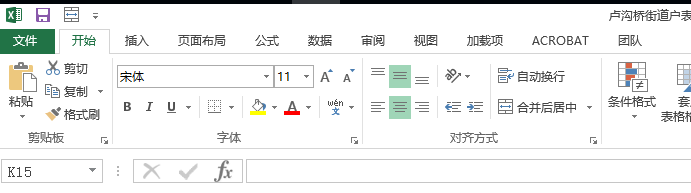
声明:本网站引用、摘录或转载内容仅供网站访问者交流或参考,不代表本站立场,如存在版权或非法内容,请联系站长删除,联系邮箱:site.kefu@qq.com。
阅读量:143
阅读量:96
阅读量:86
阅读量:104
阅读量:110